Giải Tin học 10 trang 17 Cánh diều
Với Giải Tin học 10 trang 17 trong Bài 3: Thực hành sử dụng thiết bị số Tin học 10 Cánh diều hay nhất, ngắn gọn sẽ giúp học sinh dễ dàng trả lời các câu hỏi & làm bài tập Tin 10 trang 17.
Giải Tin học 10 trang 17 Cánh diều
Bài 1 trang 17 Tin học 10: Tạo và xoá lối tắt
Nhiệm vụ:
1) Tạo lối tắt đến một trình ứng dụng chưa có biểu tượng trên màn hình nền
2) Tạo lối tắt đến thư mục Music
3) Xoá lối tắt vừa tạo.
Lời giải:
1) Tạo lối tắt đến một trình ứng dụng chưa có biểu tượng trên màn hình nền:
Nhấp chuột phải vào tệp .exe của nó và chọn Send To > Desktop (Create shortcut). Phím tắt của nó đã được tạo trên màn hình Windows.
2) Tìm thư mục Music muốn tạo Shortcut. Click chuột phải chọn Send to→ Desktop (Create shortcut). Như vậy đã tạo được Shortcut (biểu tượng đường dẫn nhanh) ngoài màn hình máy tính.
3) Xoá lối tắt vừa tạo: Click chuột trái vào thư mục Shortcut vừa tạo ra, ấn phím Delete
Bài 2 trang 17 Tin học 10: Ghi và gỡ biểu tượng ứng dụng
Nhiệm vụ
1) Ghim một biểu tượng trình ứng dụng từ trong danh sách Start vào thanh nhiệm vụ.
2) Gỡ biểu tượng nói trên khỏi thanh nhiệm vụ
Lời giải:
1) Tìm kiếm 1 ứng dụng trong cửa sổ tìm kiếm, sau đó chọn Pin to taskbar.
Ví dụ:
2) Tìm kiếm ứng dụng trong cửa sổ tìm kiếm, sau đó chọn Unpin to taskbar
Bài 3 trang 17 Tin học 10: Tắt một ứng dụng bị treo
Nhiệm vụ
Giả định rằng trình soạn thảo Microsoft Word đang bị treo. Em hãy đóng trình ứng dụng đó.
Lời giải:
- Bước 1: Nháy tổ hợp phím Ctrl + Alt + Delete
- Bước 2: Nháy chuột chọn Task Manager, hộp thoại xuất hiện
- Bước 3: Chọn trình ứng dụng Word đang bị treo, nháy chuột vào nút lệnh End task
Bài 4 trang 17 Tin học 10: Khám phá thông tin trong hộp thoại Properties
Nhiệm vụ
Quan sát hộp thoại Properties xuất hiện khi nháy chuột phải lên biểu tượng một tệp và cho biết thêm những thông tin gì so với hiển thị ở vùng nội dung của cửa sổ File Explorer.
Mục Attributes có hai hộp chọn Read-only và Hidden. Hãy cho biết tác dụng khi có đánh dấu chọn và khi bỏ đánh dấu chọn.
Lời giải:
- Thông tin được hiển thị thêm ở hộp thoại Properties: tên, loại tệp tin, nội dung tệp in, kích thước, thư mục cha, vùng trống, thông tin truy cập, thông tin sửa đổi.
- Chọn Read-only: để tệp tin ở chế độ chỉ đọc, không được chỉnh sửa.
- Chọn Hidden: ẩn tệp tin
Lời giải bài tập Tin học 10 Bài 3: Thực hành sử dụng thiết bị số hay khác:
Xem thêm lời giải bài tập Tin học lớp 10 Cánh diều hay, ngắn gọn khác:
Xem thêm các tài liệu học tốt lớp 10 hay khác:
- Giải sgk Tin học 10 Cánh diều
- Giải Chuyên đề học tập Tin học 10 Cánh diều
- Giải SBT Tin học 10 Cánh diều
- Giải lớp 10 Cánh diều (các môn học)
- Giải lớp 10 Kết nối tri thức (các môn học)
- Giải lớp 10 Chân trời sáng tạo (các môn học)
Tủ sách VIETJACK shopee lớp 10-11 (cả 3 bộ sách):
Đã có app VietJack trên điện thoại, giải bài tập SGK, SBT Soạn văn, Văn mẫu, Thi online, Bài giảng....miễn phí. Tải ngay ứng dụng trên Android và iOS.
Theo dõi chúng tôi miễn phí trên mạng xã hội facebook và youtube:Nếu thấy hay, hãy động viên và chia sẻ nhé! Các bình luận không phù hợp với nội quy bình luận trang web sẽ bị cấm bình luận vĩnh viễn.
- Soạn văn 10 (hay nhất) - Cánh diều
- Soạn văn 10 (ngắn nhất) - Cánh diều
- Soạn văn 10 (siêu ngắn) - Cánh diều
- Giải sgk Toán 10 - Cánh diều
- Giải Tiếng Anh 10 Global Success
- Giải Tiếng Anh 10 Friends Global
- Giải sgk Tiếng Anh 10 iLearn Smart World
- Giải sgk Tiếng Anh 10 Explore New Worlds
- Giải sgk Vật lí 10 - Cánh diều
- Giải sgk Hóa học 10 - Cánh diều
- Giải sgk Sinh học 10 - Cánh diều
- Giải sgk Địa lí 10 - Cánh diều
- Giải sgk Lịch sử 10 - Cánh diều
- Giải sgk Kinh tế và Pháp luật 10 - Cánh diều
- Giải sgk Tin học 10 - Cánh diều
- Giải sgk Công nghệ 10 - Cánh diều
- Giải sgk Hoạt động trải nghiệm 10 - Cánh diều
- Giải sgk Giáo dục quốc phòng 10 - Cánh diều

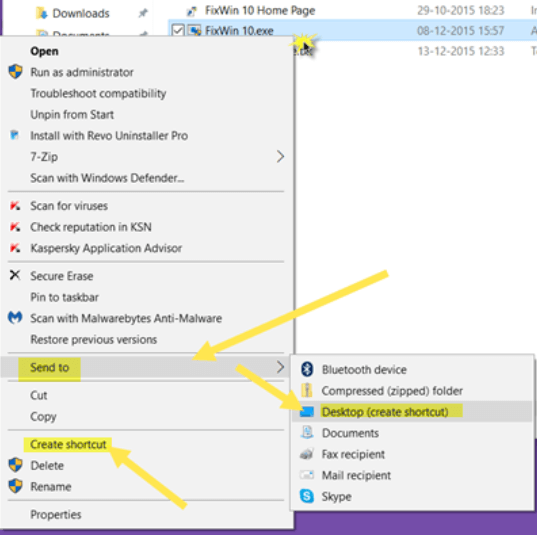
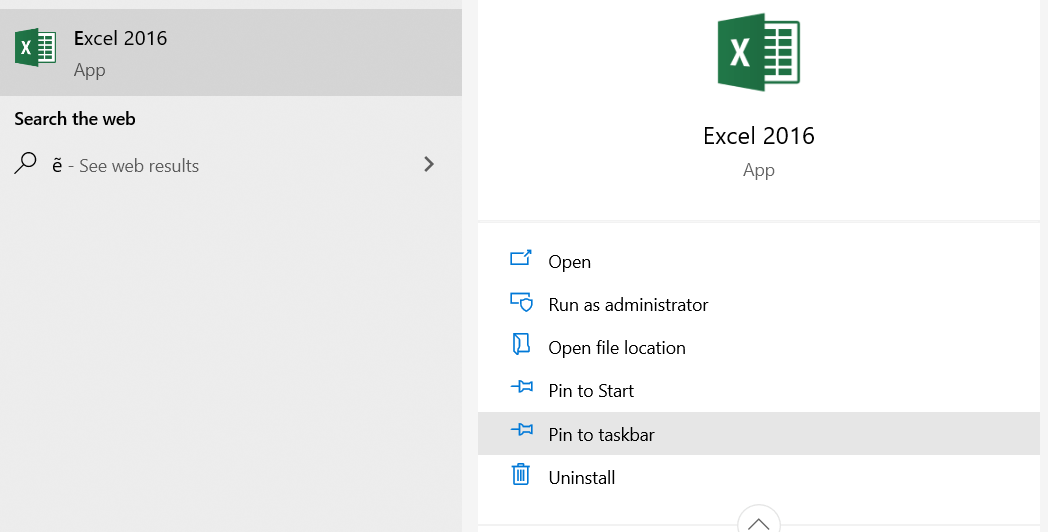

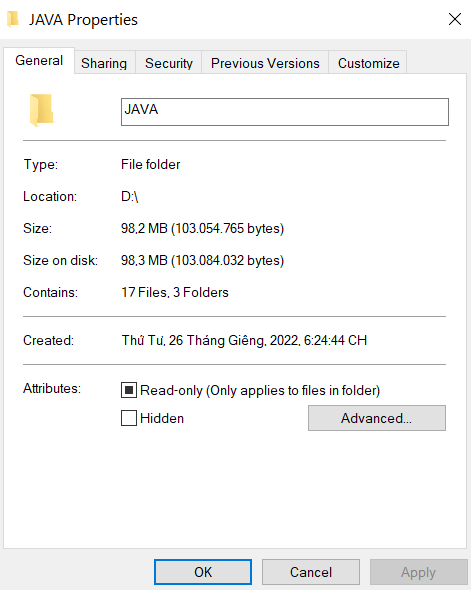



 Giải bài tập SGK & SBT
Giải bài tập SGK & SBT
 Tài liệu giáo viên
Tài liệu giáo viên
 Sách
Sách
 Khóa học
Khóa học
 Thi online
Thi online
 Hỏi đáp
Hỏi đáp

